Google Chrome se aktualizuje na pozadí, takže uživatelé se nikdy nebudou muset starat o aktualizaci prohlížeče sami. Existuje také jednoduchý způsob, jak zkontrolovat nevyřízené aktualizace, a to pomocí stránky se třemi tečkami vpravo nahoře na stránce „O prohlížeči Google Chrome“. Obě tyto metody však aktualizují Chrome jako celek a uživatelé nad aktualizacemi nemají žádnou kontrolu. Někdy může chybná aktualizace způsobit selhání prohlížeče Chrome, což může uživatele frustrovat. Existuje způsob, jak si sami ladit aktualizace Chromu, aniž byste potřebovali technickou podporu, a to umožňují komponenty Chrome. V tomto článku budeme diskutovat o komponentách Chrome, o tom, jaké jsou a jak vám mohou pomoci s ruční aktualizací různých částí prohlížeče Chrome.
Seznam komponent Chrome (2020)
Než uvidíme seznam komponent Chrome a jejich význam, nejprve se o nich trochu naučíme.
Co jsou komponenty Chrome
Na rozdíl od nastavení prohlížeče Chrome a příznaků prohlížeče Chrome, které umožňují zakázat nebo povolit nové funkce v prohlížeči Chrome, jsou komponenty Chrome jednotlivé součásti prohlížeče Chrome, které fungují na pozadí a umožňují tyto funkce. Například „existuje součást s názvem„ Adobe Flash Player “, která umožňuje aplikaci Adobe Flash Player pracovat ve vašem prohlížeči Chrome.
Pokud na svém počítači nikdy nechcete používat aplikaci Adobe Flash Player, můžete ji pomocí této komponenty navždy deaktivovat. Na druhou stranu, pokud vám Adobe Flash Player dělá nějaký problém, můžete pomocí této komponenty tento problém vyřešit.
Jak otevřít komponenty Chrome
Na stránku Komponenty Chrome v prohlížeči Google Chrome lze přistupovat pomocí funkce URL prohlížeče Chrome. Uživatel pouze potřebuje navštivte stránku chrome: // URL a zobrazí se mu všechny různé součásti Chromu. Chcete-li aktualizovat komponentu Chrome, stačí klikněte na „Zkontrolovat aktualizaci“ pod touto komponentou a pokud je k dispozici aktualizace, automaticky ji aktualizuje.
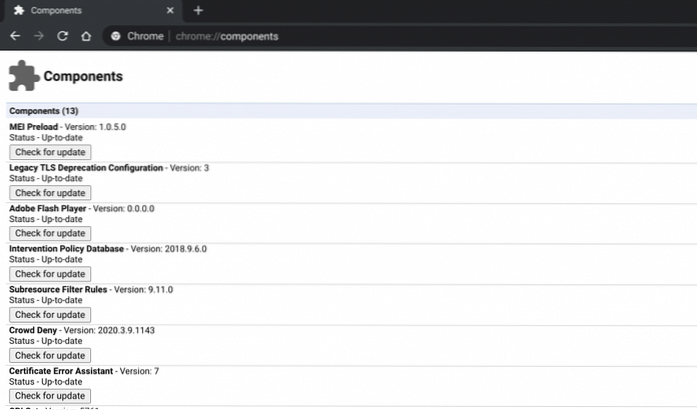
Seznam komponent Chrome a jejich význam
Nyní, když víte, co jsou komponenty Chrome a jak je můžete aktualizovat, podívejte se na seznam různých komponent a na to, co dělají.
1. Předpětí MEI
MEI Preload je balíček Media Engagement, který souvisí s přehráváním médií v prohlížeči Chrome. Komponenta se v zásadě používá k předběžnému načtení obsahu z webových stránek pro uživatele. Pokud váš Chrome nedokáže předem načíst médium, aktualizujte komponentu MEI Preload a zkontrolujte to znovu.
2. Databáze intervenční politiky
Komponenta databáze zásad intervence se používá k odeslání zásad a nastavení do zařízení uživatele. Pokud není aktualizován a funguje správně, může dojít k selhání prohlížeče Chrome.
3. Legacy TLS Deprecation Configuration
Tato součást se zabývá hlavně bezpečnostním protokolem TLS, který řídí připojení k internetu v prohlížeči Chrome. Všechny hlavní prohlížeče včetně Safari, Edge a Firefox zastaraly staré verze TLS, tj. 1.0 a 1.1. Podobně je Google také na cestě k zastarání starších protokolů TLS na podporu nové verze 1.3. Zatím však, tato komponenta podporuje starší protokoly TLS ale vydá varování „není zabezpečeno“, pokud uživatel navštíví web, který má starší protokoly TLS. Pokud jste správcem webu, doporučujeme přesunout web na TLS 1.3.
4. Pravidla filtru dílčích zdrojů
Pravidla filtru dílčích zdrojů jsou jednou z nejdůležitějších součástí prohlížeče Chrome. Dá se říci, že je to podloží, na kterém si Chrome opírá nohy. Zde je důvod, adblocker, který používáte, využívá Pravidla filtru dílčích zdrojů blokovat weby, které nedodržují standard Better Ads Standard. Za druhé, Google aktualizuje tento filtr a používá jej k blokování webů, které mají phishingové chování.
5. Dav popřít
Crowd Deny je jedinečná součást prohlížeče Chrome, která se zabývá oprávněními webových stránek. Pokud například navštěvujete web, Chrome může blokovat oprávnění, jako je ukládání souborů cookie, oznámení, zvuk a další, na základě údajů o reputaci webu. A pokud pověst stránky není dobrá, pak Chrome spustí komponentu Crowd Deny a zruší všechna oprávnění. Prozatím se to však děje pouze na webových stránkách HTTPS.
6. Zásady typu souboru
Tato součást se zabývá zásadami zpracování souborů v prohlížeči Google Chrome.
7. Zkoušky původu
Stejně jako PNaCl je Origin Trials další komponentou Chrome, která umožňuje vývojářům testovat a experimentovat s webovou platformou Google Chrome bez zděšení prohlížeče.
8. Adobe Flash Player
Díky této součásti funguje Adobe Flash Player ve vašem prohlížeči Chrome. I když se podpora flash pomalu a pomalu z webu mazá, protože se stává minulostí, stále existují webové stránky, které používají Adobe Flash. Pokud z nějakého důvodu Adobe Flash Player ve vašem prohlížeči Chrome nefunguje, nezapomeňte tuto součást aktualizovat.
9. Asistent chyby certifikátu
Certificate Error Assistant je součást, která vám pomůže při generování podepsaných certifikátů SSL v případě, že dojde k chybě kvůli neshodě. Pokud podepisujete svůj web nebo aplikaci pomocí klíčenky třetí strany, v takovém případě vám Chrome může pomoci vyřešit problémy. Kromě toho můžete vydávat certifikáty SSL od certifikační autority s vlastním podpisem prohlížeče Chrome.
10. CRLSet
CRL znamená Seznam odvolaných certifikátů. Co tedy tato součást dělá, je udržuje seznam webů se špatnými certifikáty aby uživatelé mohli být chráněni před škodlivými webovými stránkami. Google neustále aktualizuje seznam odvolání všech certifikátů, jejichž platnost vypršela, a těch certifikátů, které již jejich vydavatel nepovažuje za důvěryhodné. Jednoduše řečeno, komponenta CRLSet vám pomůže vyhnout se nebezpečným webům.
11. Bezpečnostní tipy
Bezpečnostní tipy jsou víceméně vysvětlující, ale dovolte mi to trochu vysvětlit. To se zabývá bezpečnostními opatřeními při používání Google Chrome na internetu upozorňuje uživatele na tipy, jak se „vrátit“ z návštěvy phishingového webu a dalších. Kromě toho přicházejí bezpečnostní tipy také v úvahu, když navštěvujete falešné webové stránky, tj. Když je doména identická s jinou populární webovou stránkou, ale ve skutečnosti je falešná. Stručně řečeno, součást Bezpečnostní tipy by měla být vždy aktuální, abyste při používání prohlížeče Chrome zůstali chráněni na internetu.
12. OnDeviceHeadSuggest
OnDeviceHeadSuggest je nový přírůstek do komponent Chrome Components a nejsme si jisti jeho přesným cílem. Podle Chromium Gerrit to však má co do činění s návrhovým polem Omnibox, protože používá OmniboxOnDeviceHeadProvider Příznak Chrome. Komponenta OnDeviceHeadSuggest je v počáteční fázi a inženýři Chrome ji nasazují, aby studovali, jak Chrome může generovat lepší návrhy v Omniboxu z personalizovaných dotazů.
13. cros-termina
cros-termina je opět nová součást Chrome, ale je určena pouze pro uživatele systému Chrome OS. Pokud nevíte, má Chrome OS podporu Linuxu (a funguje opravdu dobře!) A jeho Terminál byl pojmenován termina v Chromium's Gerrit. Na druhé straně je výchozí terminál systému Chrome OS pojmenován jako Crosh. Takže v podstatě vám tato součást umožňuje komunikovat s terminálem Linuxu pomocí nativního příkazového řádku systému Chrome OS. Pokud v Chromebooku narazíte na problém s Linuxem, zkuste tuto součást aktualizovat.
Význam a použití komponent Chrome
Doufám, že vám tento článek pomohl získat přehled o komponentách Google Chrome a o tom, jak je můžete použít k ladění běžných problémů s Chrome. Dejte nám vědět, pokud máte nějaké informace o zbývajících třech součástech se zdrojem, a to napsáním v sekci komentářů níže.
 Gadgetshowto
Gadgetshowto


![Interaktivní online křížovka o Tech-Biz Trivia [2]](https://gadgetshowto.com/storage/img/images/interactive-online-crossword-on-tech-biz-trivia-[2].jpg)
